Cara Memindah Data Android ke iPhone, iPad, atau iPod Touch - Beralih dari Android ke iPhone, iPad, atau iPod Touch bisa dengan mengikuti langkah-langkah mudah dari androidepic.com.
Siap mentransfer ke iOS? Unduh app Pindah ke iOSguna mendapatkan bantuan untuk beralih dari perangkat Android ke iPhone, iPad, atau iPod touch baru Anda.
Download aplikasi iOS untuk memindah data dari android ke iPhone di google play. klik tautan ini.

|
| Cara Memindah Data Android ke iPhone, iPad, atau iPod Touch |
Persiapan untuk Memindah Data
- Hp android pastikan menyala dan tersambung Wi-Fi.
- Sambungkan Hp iOS baru kamu dan Hp Android ke Charger untuk memastikan daya terisi.
- Semua file yang akan dipindahkan, pastikan sudah tersimpan ke dalam kartu MicroSD Eksternal, akan muat di perangkat iOS baru.
- Jika kamu ingin memindahkan bookmark Google Chrome atau semua data yang ada di browser. perbarui Chrome ke versi terbaru di perangkat Android.
1. Proses Memindah Data dari Android
Saat mengatur perangkat iOS baru, cari layar App & Data. Lalu ketuk
Pindahkan Data dari Android.
(Jika sudah menyelesaikan pengaturan, Anda perlu menghapus perangkat iOS dan
mengulang dari awal. Jika tidak ingin menghapus, cukup transfer konten Anda
secara manual.)
2. Buka Aplikasi Pindak ke iOS
Di perangkat Android, buka app Pindah ke iOS. Jika tidak memiliki app Pindah
ke iOS, Anda dapat mengetuk tombol kode QR di perangkat iOS yang baru dan
memindai kode QR menggunakan kamera di perangkat Android Anda untuk membuka
Google Play Store.
Ketuk Lanjutkan, lalu baca syarat dan ketentuan yang ditampilkan. Untuk
melanjutkan, ketuk Setuju.
3. Tunggu Kode Muncul di Layar
Di perangkat iOS Anda, ketuk Lanjutkan saat Anda melihat layar Pindah dari
Android. Kemudian tunggu hingga muncul kode sepuluh digit atau enam
digit.
Jika perangkat Android menampilkan peringatan bahwa koneksi Internet lemah,
Anda dapat mengabaikan peringatannya.
4. Gunakan Kode untuk Menyambungkan
Masukkan kode di perangkat Android.
5. Menghubungkan ke Jaringan Wi-Fi Sementara
Perangkat iOS Anda akan membuat jaringan Wi-Fi sementara. Saat ditanya,
ketuk Hubungkan untuk bergabung dengan jaringan itu di perangkat
Android.
Lalu tunggu hingga layar Transfer Data muncul.
6. Memilih Konten dan Menunggu Proses Memindah
Di perangkat Android, pilih konten yang ingin Anda transfer, lalu ketuk
Lanjutkan.
Kemudian- meskipun perangkat Android menampilkan bahwa prosesnya telah
selesai - jangan gunakan kedua perangkat hingga bar pemuatan yang muncul di
perangkat iOS selesai.
Dekatkan kedua perangkat dan hubungkan ke sumber listrik hingga transfer
selesai. Keseluruhan proses transfer ini perlu waktu lama, tergantung pada
jumlah konten yang Anda pindahkan.
Penting :
Berikut ini konten yang ditransfer: kontak, riwayat pesan, foto dan video
kamera, album foto, file dan folder, pengaturan aksesibilitas, pengaturan
layar, penanda web, akun email, pesan dan media WhatsApp, serta kalender.
Beberapa app gratis akan ditransfer jika app tersebut tersedia, baik di Google
Play maupun App Store.
Setelah transfer selesai, Anda dapat mengunduh app gratis lainnya yang sesuai
dari App Store.
7. Atur Ulang Perangkat iOS
Setelah bar pemuatan selesai di perangkat iOS, ketuk Selesai di perangkat
Android.
Kemudian ketuk Lanjutkan di perangkat iOS dan ikuti langkah-langkah pada
layar untuk menyelesaikan pengaturan untuk perangkat iOS.
8. Selesai
Pastikan semua konten sudah ditransfer. Jika ada sebagian yang tidak
ditransfer, pindahkan konten tersebut secara manual.
Ingin mendapatkan app yang sebelumnya ada di perangkat Android Anda?
Kunjungi App Store di perangkat iOS untuk mengunduhnya.
Tips Jika Proses Memindah Data Gagal
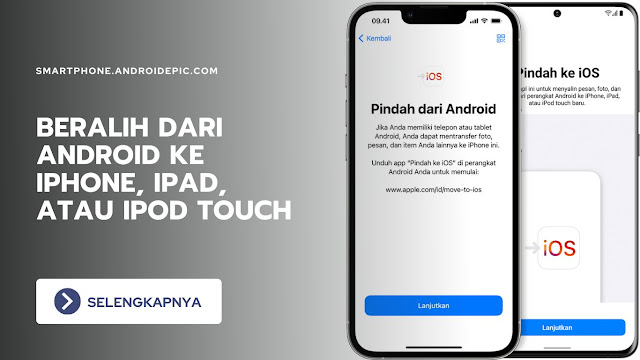
|
| Beralih dari Android ke iPhone, iPad, atau iPod touch |
Jika Anda memerlukan bantuan saat melakukan transfer
Jika Anda mengalami masalah saat memindahkan konten, ada beberapa hal yang
dapat Anda periksa:
-
Pastikan Anda tidak menggunakan kedua perangkat hingga transfer selesai.
Misalnya, di perangkat Android, app Pindah ke iOS harus selalu ada di
layar.
Jika Anda menggunakan app lain atau menerima panggilan telepon di Android sebelum transfer selesai, konten tersebut tidak akan ditransfer.
-
Di perangkat Android, matikan app atau pengaturan yang mungkin
memengaruhi koneksi Wi-Fi, seperti Sprint Connections Optimizer atau
Alih Jaringan Cerdas.
Kemudian cari Wi-Fi di Pengaturan, sentuh dan tahan setiap jaringan yang dikenal, dan lupakan jaringan. Kemudian, coba transfer kembali.
- Mulai ulang kedua perangkat dan coba lagi.
- Di perangkat Android, nonaktifkan sambungan data seluler. Coba transfer kembali.
Jika Anda Mengalami Masalah Setelah Proses Pemindahan
-
Jika Pesan tidak berfungsi setelah Anda mentransfer konten, dapatkan
bantuan.
-
Jika Anda tidak melihat app dari perangkat Android pada perangkat iOS
baru, cari dan unduh app di App Store pada perangkat baru Anda.
-
Anda akan mendapati bahwa hanya beberapa konten yang ditransfer dan
perangkat iOS kehabisan ruangan, atau perangkat iOS akan terlihat penuh
meskipun transfer tidak selesai.
Jika demikian, hapus perangkat iOS dan mulai transfer kembali. Pastikan konten Android tidak melebihi ruang yang tersedia di perangkat iOS, source.
Simak Video Cara Mudah Pindah Data dari Android ke iPhone | Semua Data Aman.
Cara Pindahkan Kontak, e-Mail, Kalender dari Android ke iPhone:
- Langsung tambahkan akun e-mail pribadi kamu ke perangkat, dengan mengklik “Pengaturan > Kata Sandi & Akun.
- Kemudian geser ke kanan, pada menu Mail, Kontak, Kalender, dan Catatan.
Nah itulah tadi artikel langkah-langkah Beralih dari Android ke iPhone,
iPad, atau iPod touch yang mudah untuk dilakukan.
Jika kamu memiliki kendala terkait proses pemindahan data, kamu harus
dimulai dr awal, jika iphone baru ya pas awal di aktifkan jika iphone second
setelah selesai factory reset.
Cara ini terbilang simple tanpa harus menggunakan pc atau laptop
Semoga bermanfaat ya.